AutoCAD-如何管理图层,每当我们建立完图层后,都需要对其进行管理,包括图层的切换、重命名、删除及图层的显示控制等,那么要怎样管理图层呢?......
2023-03-19 330 AUTOCAD
你看下面移动前的五角星与直线是分开的,移动后的五角星刚好在直线的两端,这就是用AutoCAD里面的移动命令把上面的2个五角星各自移动到了直线的2端,下面就分享一下具体使用方法:

1.输入移动命令M: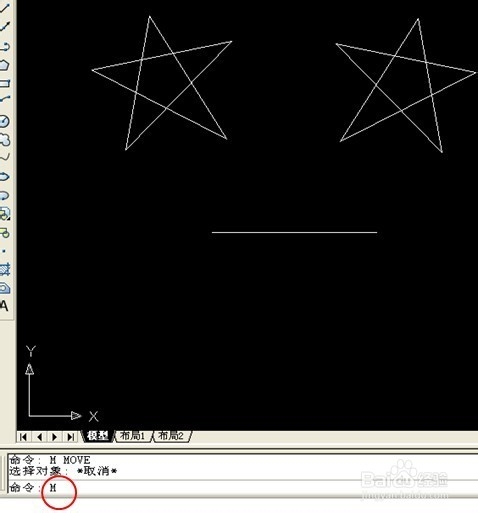
2.按回车键确认后,选择左边要移动的五角星: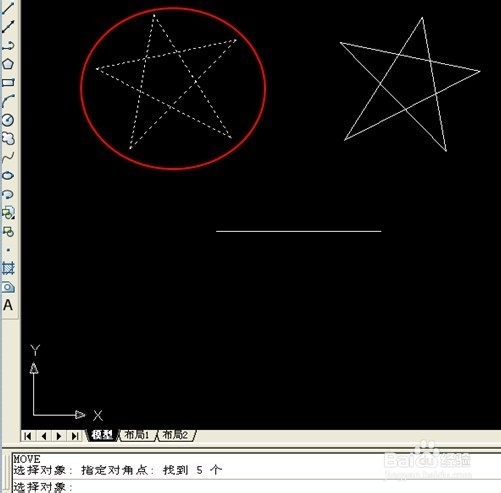
3.按回车键确认后,选以要五角星的移动点: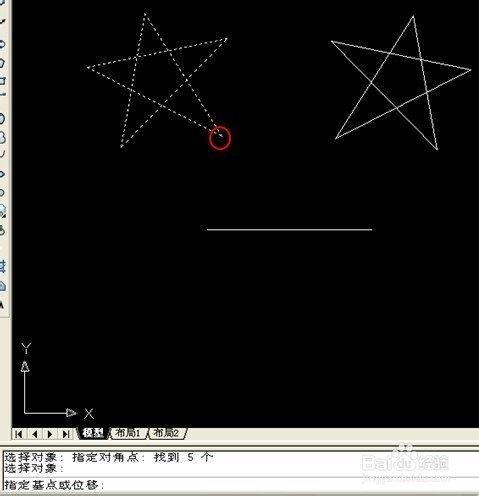
4.再选要移动到直线左边的端点: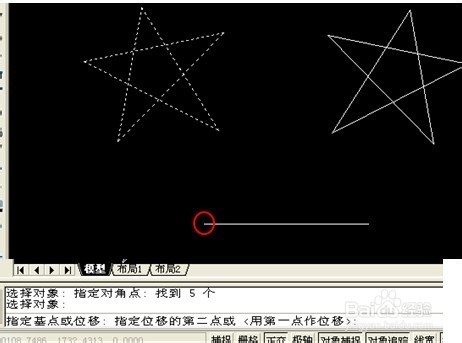
5.即把左边上面的五角星移到了直线左边的端点: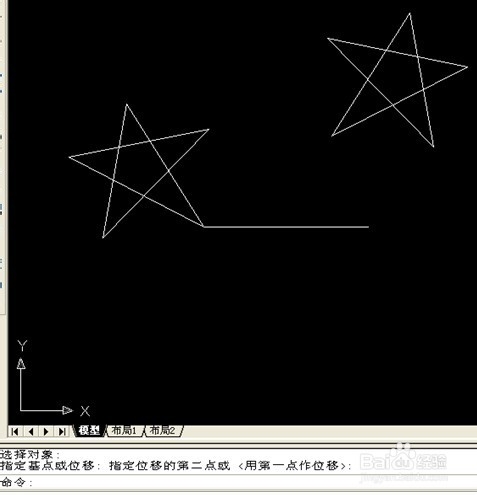
6.右边上面的五角星,只要重复上面移动命令M的操作即可:
7.右边的五角星移下来后,如下图大功告成:
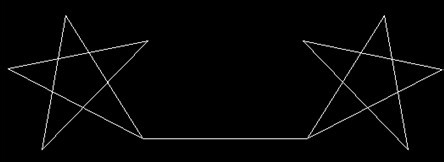
以上方法由办公区教程网编辑摘抄自百度经验可供大家参考!
标签: AUTOCAD
相关文章

AutoCAD-如何管理图层,每当我们建立完图层后,都需要对其进行管理,包括图层的切换、重命名、删除及图层的显示控制等,那么要怎样管理图层呢?......
2023-03-19 330 AUTOCAD